win系统u盘的文件夹不见了怎么回事 win7系统中U盘文件不见了如何处理
更新时间:2021-04-30 15:00:10作者:huige
近日有不少深度技术win7旗舰版系统用户到本站反馈说碰到这样一个问题,就是在U盘中放入文件夹之后,连接电脑却发现里面的文件夹不见了,这是怎么回事呢,想必很多人都遇到过这样的问题吧,针对此情况,这就给大家带来win7系统中U盘文件不见了的详细解决步骤。
具体步骤如下:
1、首先打开U盘,点击查看,点击选项。
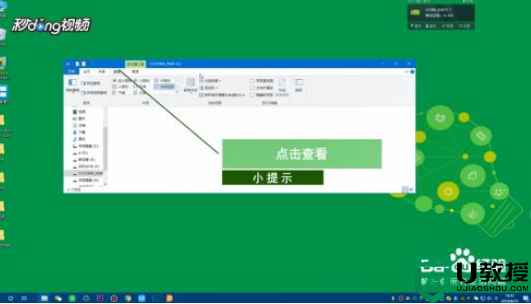
2、然后点击查看选项卡,勾选显示文件、文件夹和驱动器选项,点击确定。

3、最后安装diskgenius,选择U盘。

4、在右侧双击U盘,就可以看到U盘中的文件了。

关于win7系统中U盘文件不见了的详细解决方法就给大家介绍到这边了,如果你有遇到一样问题的话,不妨可以参考上面的方法步骤来进行解决吧。
相关教程:
win10系统备份到u盘
win系统u盘的文件夹不见了怎么回事 win7系统中U盘文件不见了如何处理相关教程
- 电脑d盘不见了win7怎么回事 window7系统d盘不见了如何解决
- win7系统d盘不见了怎么找回 win7系统d盘不见了如何恢复
- win7看不到d盘怎么回事 win7系统下D盘不见了的解决方法
- window7 hosts文件不见了怎么办 window7找不到hosts文件如何处理
- win7系统f盘不见了如何恢复 win7系统f盘不见了的解决教程
- 重装系统后d盘不见了win7怎么办 win7电脑重装系统后D盘没了如何处理
- win7系统d盘不见了如何解决 win7系统d盘不见了解决教程
- win7文件夹属性没有位置选项怎么回事 win7系统文件属性位置找不到如何处理
- Win7文件夹左侧任务栏不见了怎么找回 win7一招找回文件夹左侧任务栏
- win7系统u盘文件被隐藏怎么恢复 win7u盘文件被隐藏了的处理办法
- Win11怎么用U盘安装 Win11系统U盘安装教程
- Win10如何删除登录账号 Win10删除登录账号的方法
- win7系统分区教程
- win7共享打印机用户名和密码每次都要输入怎么办
- Win7连接不上网络错误代码651
- Win7防火墙提示“错误3:系统找不到指定路径”的解决措施
热门推荐
win7系统教程推荐
- 1 win7电脑定时开机怎么设置 win7系统设置定时开机方法
- 2 win7玩魔兽争霸3提示内存不足解决方法
- 3 最新可用的win7专业版激活码 win7专业版永久激活码合集2022
- 4 星际争霸win7全屏设置方法 星际争霸如何全屏win7
- 5 星际争霸win7打不开怎么回事 win7星际争霸无法启动如何处理
- 6 win7电脑截屏的快捷键是什么 win7电脑怎样截屏快捷键
- 7 win7怎么更改屏幕亮度 win7改屏幕亮度设置方法
- 8 win7管理员账户被停用怎么办 win7管理员账户被停用如何解决
- 9 win7如何清理c盘空间不影响系统 win7怎么清理c盘空间而不影响正常使用
- 10 win7显示内存不足怎么解决 win7经常显示内存不足怎么办

